教你win10关闭自动更新方法
分类:win10教程 发布时间:2020-11-12 08:00:08
通过自动更新,可以让我们使用新版本的win10,在性能或者功能上会比旧版本有提升,不过不是所有新版本都适合自己的电脑。有些朋友就在更新win10系统后发现不兼容经常出现电脑问题。那么如何关闭自动更新呢?小编就教大家win10关闭自动更新方法。
方法一:
1. 右击电脑左下角的微软按钮,弹出的界面,点击运行。
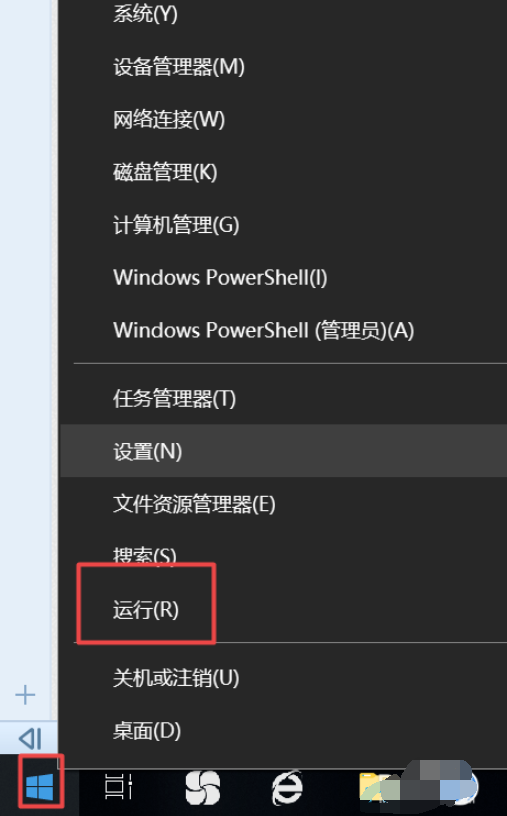
2. 弹出的运行中,输入services.msc,之后点击确定。
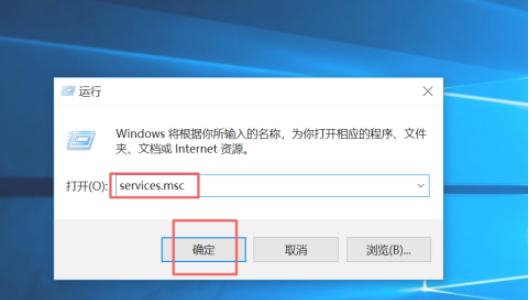
3. 弹出的界面,双击Windows Update。
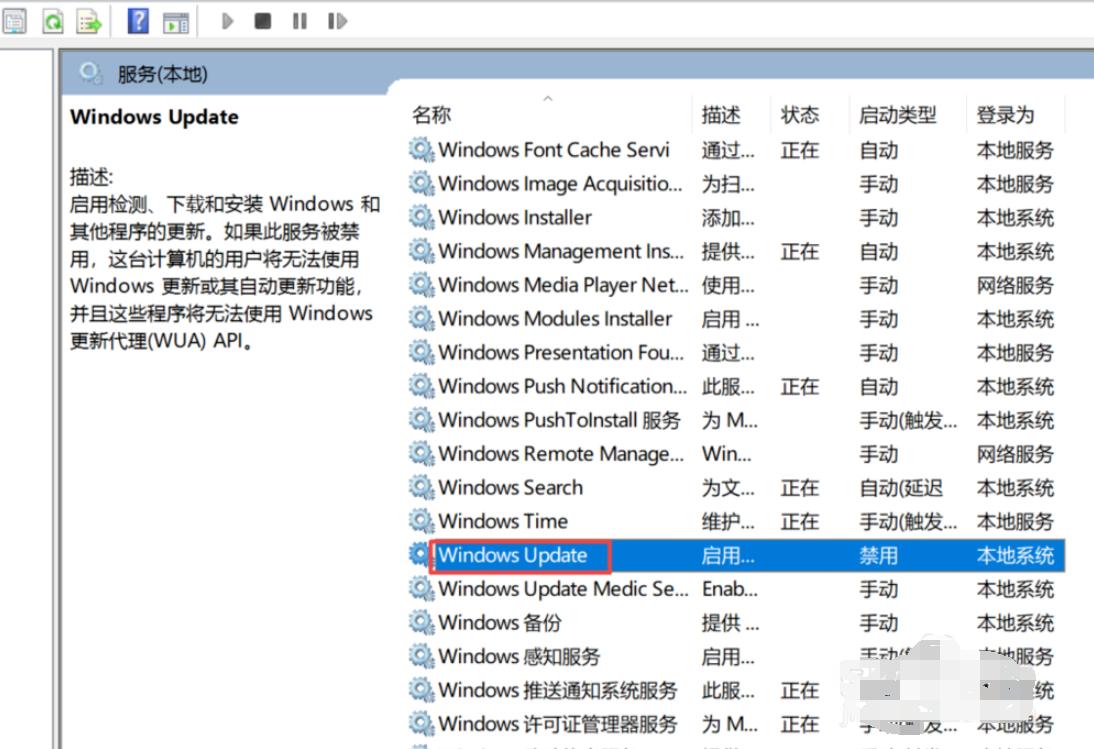
4. 弹出的界面,将启用状态改为禁用,之后点击确定即可。
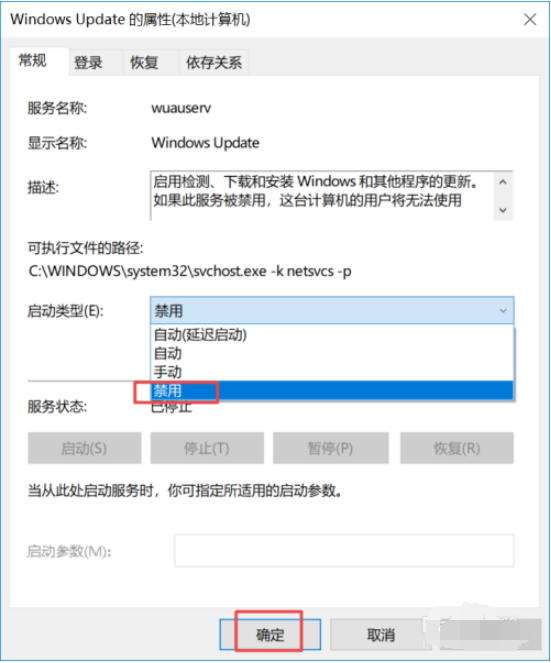
方法二:
1. 点击电脑左下角的微软按钮,弹出的界面,我们点击设置;
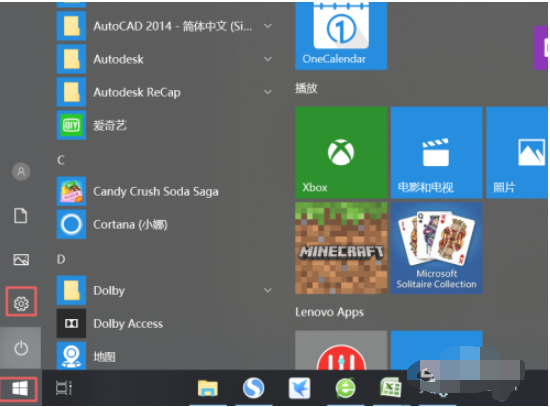
2. 弹出的界面,点击更新和安全;
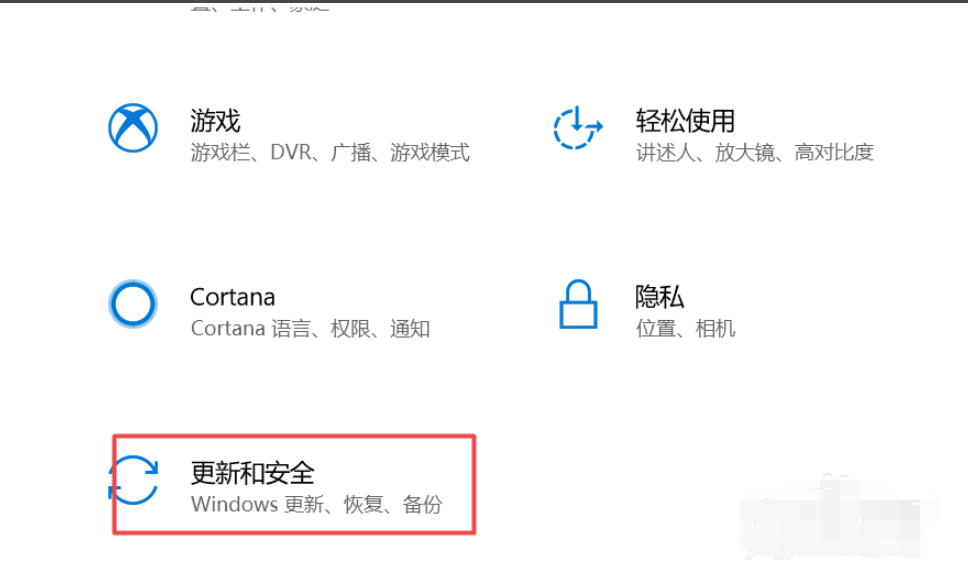
3. 弹出的界面,Windows更新,然后点击高级选项。
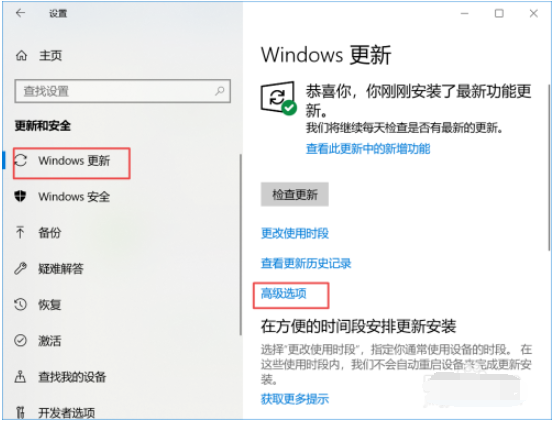
4. 在高级选项中,将自动更新关闭即可。
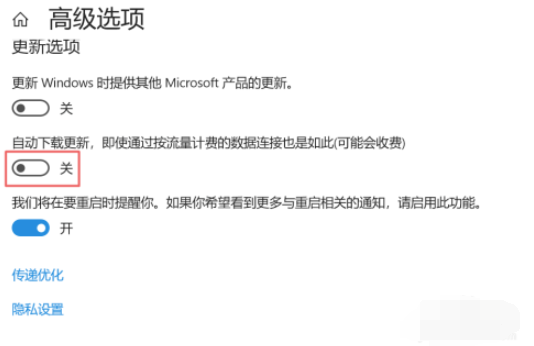
以上便是win10关闭自动更新的方法,希望能帮到大家。






 立即下载
立即下载







 魔法猪一健重装系统win10
魔法猪一健重装系统win10
 装机吧重装系统win10
装机吧重装系统win10
 系统之家一键重装
系统之家一键重装
 小白重装win10
小白重装win10
 杜特门窗管家 v1.2.31 官方版 - 专业的门窗管理工具,提升您的家居安全
杜特门窗管家 v1.2.31 官方版 - 专业的门窗管理工具,提升您的家居安全 免费下载DreamPlan(房屋设计软件) v6.80,打造梦想家园
免费下载DreamPlan(房屋设计软件) v6.80,打造梦想家园 全新升级!门窗天使 v2021官方版,保护您的家居安全
全新升级!门窗天使 v2021官方版,保护您的家居安全 创想3D家居设计 v2.0.0全新升级版,打造您的梦想家居
创想3D家居设计 v2.0.0全新升级版,打造您的梦想家居 全新升级!三维家3D云设计软件v2.2.0,打造您的梦想家园!
全新升级!三维家3D云设计软件v2.2.0,打造您的梦想家园! 全新升级!Sweet Home 3D官方版v7.0.2,打造梦想家园的室内装潢设计软件
全新升级!Sweet Home 3D官方版v7.0.2,打造梦想家园的室内装潢设计软件 优化后的标题
优化后的标题 最新版躺平设
最新版躺平设 每平每屋设计
每平每屋设计 [pCon planne
[pCon planne Ehome室内设
Ehome室内设 家居设计软件
家居设计软件 微信公众号
微信公众号

 抖音号
抖音号

 联系我们
联系我们
 常见问题
常见问题



